المحتوى:
الطريقة 1: استخدام التبويب
إذا تم وضع عدد معين من علامات التبويب بين أرقام الصفحات وعناوين الفصول، فستكون جميع الأرقام متراصة في عمود واحد. هذه الطريقة ليست مناسبة عند الحاجة لاستخدام النقاط، لكنها الأسهل. بالإضافة إلى ذلك، ستقع وحدة الرقم الأحادي في المحتوى فوق العشرات، حيث أن التبويب ينسق الأرقام على الحافة اليسرى للعمود. لتنسيق الفهرس باستخدام التبويب، اتبع الخطوات التالية:
- أدخل عناوين الفصول أو الأقسام بحيث يكون مقابلها رقم الصفحة. أزل جميع العلامات، بما في ذلك المسافات، بين العنوان والرقم.
- اضغط على مفتاح "Tab" عدد المرات اللازمة لوضع الرقم في الجزء الأيسر من الصفحة. يجب تكرار نفس الشيء لكل عنوان قسم.
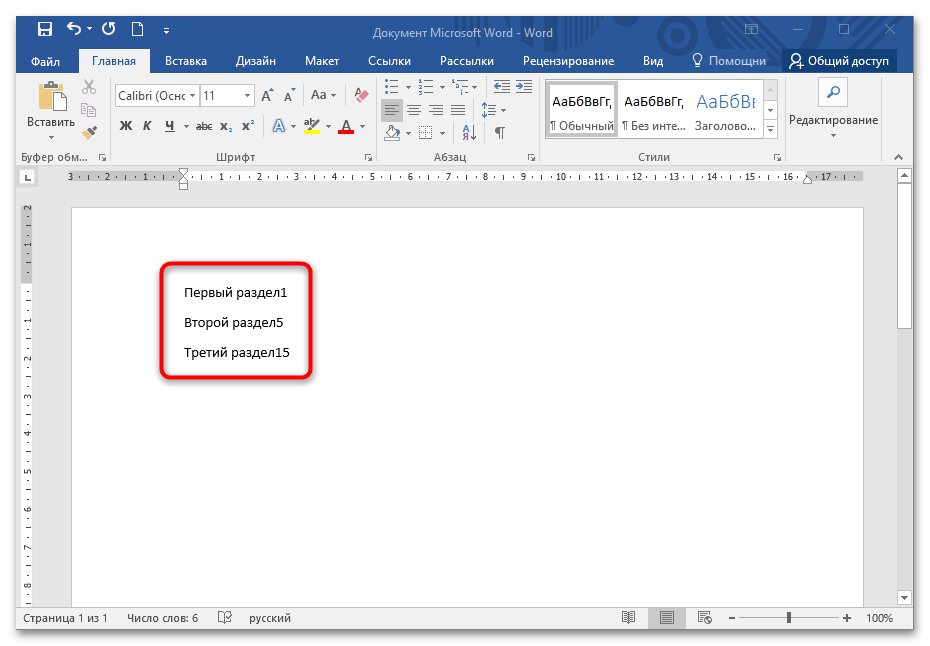
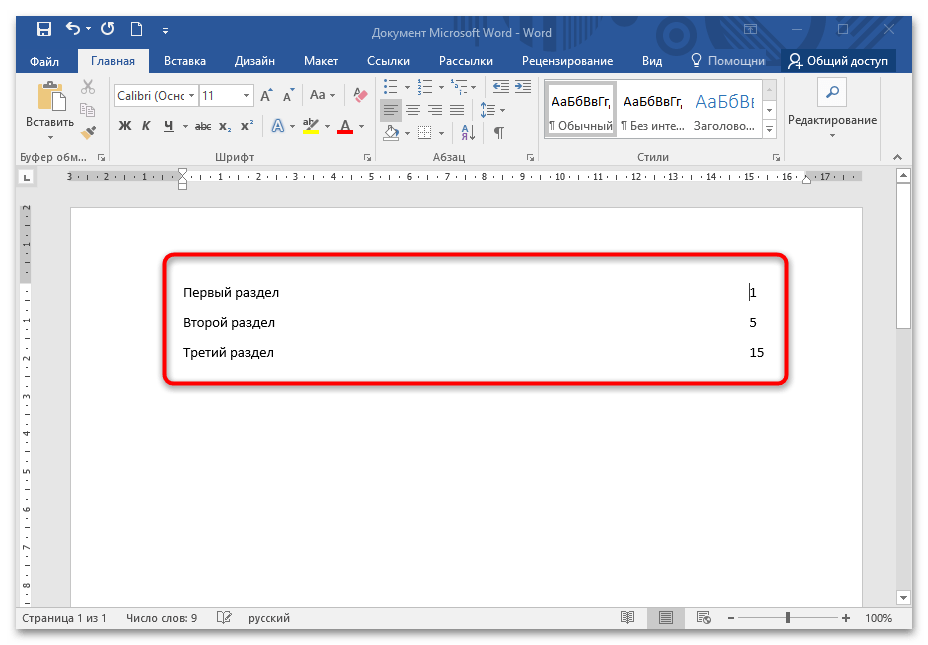
عندما تحتوي أرقام الصفحات على عدد مختلف من الأرقام، فمن الأفضل تطبيق التعليمات المذكورة أعلاه في أسفل المحتوى.
الطريقة 2: إنشاء جدول
يبدو المحتوى الصحيح ظاهريًا كعمودين وعدة صفوف، مما يتوافق مع الجدول. يمكن استخدام أداة خاصة في المحرر لرسم الجدول، ومن خلال خيارات إضافية يمكن جعله غير مرئي. لتنسيق المحتوى باستخدام الجدول، قم بما يلي:
- من خلال علامة التبويب "إدراج"، ارسم جدولًا من عمودين وصفوف، وعددها يتوافق مع عدد الأقسام أو الفصول في الوثيقة. انقر على الزر المناسب في قسم "الجداول" وارسم الحدود.
اقرأ أيضًا: كيفية إنشاء جدول في وورد
- قم بتنسيق الجدول الناتج بحيث يتناسب حجم الجزء الموجود على اليمين مع الأرقام.من خلال علامة التبويب "التخطيط" يمكنك تغيير ارتفاع الخلايا، إضافة صفوف جديدة من الأسفل أو الأعلى.
- قم بمحاذاة الأرقام إلى اليمين داخل الخلية. للقيام بذلك، حدد العمود بالكامل الذي يحتوي على الأرقام، ثم انتقل إلى علامة التبويب "الرئيسية" وفي قسم "الفقرات" انقر على زر المحاذاة إلى اليمين. يمكنك أيضًا استخدام مجموعة المفاتيح "Ctrl + R".
- الآن ستحتاج إلى تحويل حدود الجدول إلى غير مرئية. حدد الجدول بالكامل، بعد ذلك ستظهر قسم جديد في الشريط العلوي - "العمل مع الجداول". انتقل إلى "المصمم"، انقر على زر "الحدود" وفي القائمة المنبثقة اختر خيار "لا حدود".
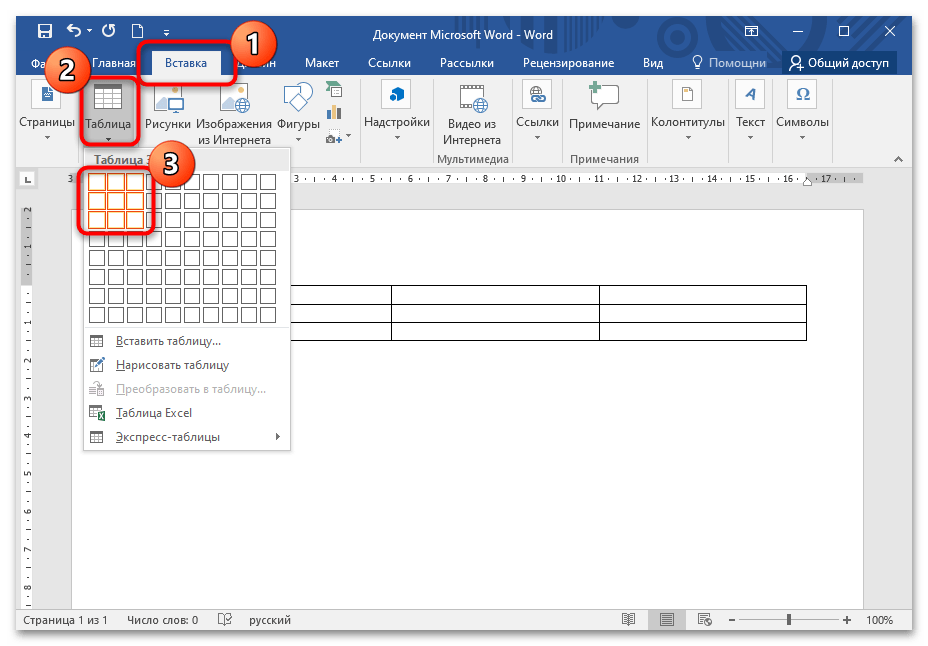
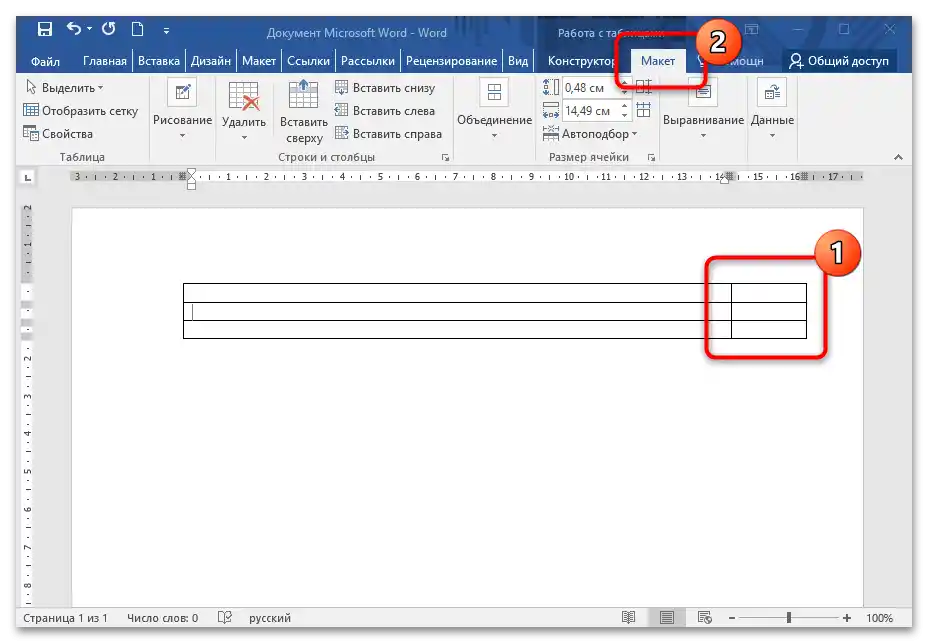
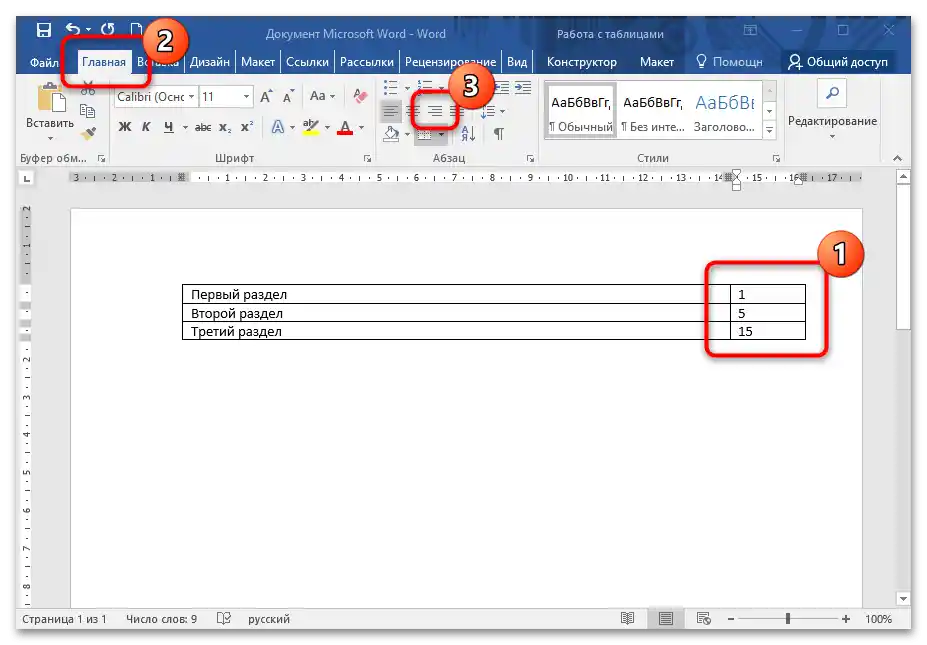
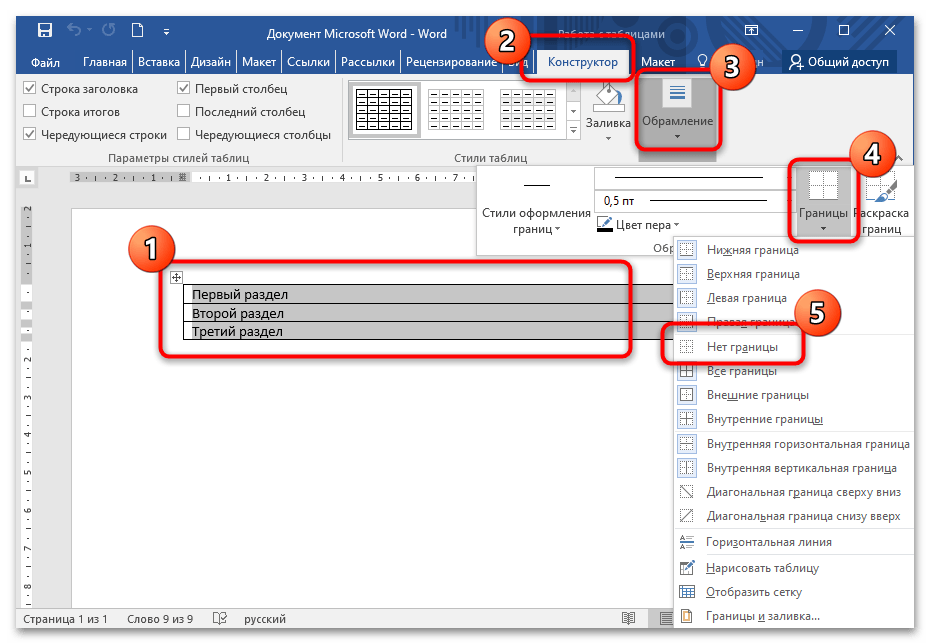
من خلال علامة التبويب "الرئيسية" يمكنك تعديل نص المحتوى، وضبط حجمه، ونمطه، ولونه. هذه الطريقة أيضًا لن تكون مناسبة إذا كان هناك حاجة إلى مسافة بين الأرقام والأقسام.
الطريقة 3: إعداد التبويب الخاص
تشير الأدوات المدمجة إلى إعداد موضع السطر بعد إدخال علامات التبويب، مما يتيح لك إضافة مسافة. يمكنك محاذاة موضع أرقام الصفحات إلى اليمين باستخدام التبويب الخاص على النحو التالي:
- قم بتفعيل عرض المسطرة في المستند. يمكنك القيام بذلك من خلال علامة التبويب "عرض".
- بدون استخدام علامات التبويب لتحريك النص إلى اليمين، أدخل أسماء أقسام المستند وأرقام الصفحات. إذا كنت بحاجة إلى نقلها إلى اليمين، من الأفضل استخدام المسافات أو إعدادات الهوامش والفواصل من خلال قسم "الفقرات"، الموجود في علامة التبويب "الرئيسية".
- حدد المحتوى المدخل باستخدام الزر الأيسر للفأرة.انقر نقرًا مزدوجًا على الحد السفلي للشريط، الموجود أفقيًا - يجب أن تظهر نافذة إضافية "التبويب". إذا لم يحدث ذلك أو ظهرت نافذة مع إعدادات الصفحة، فقم بإغلاقها وحاول مرة أخرى الانتقال إلى إعدادات التبويب.
- اختر المحاذاة "إلى اليمين"، ثم حدد الحشو "2…". لتطبيق الإعدادات، انقر على زر "موافق".
- ضع مؤشر الماوس بين عنوان القسم والرقم، واضغط على مفتاح "Tab".
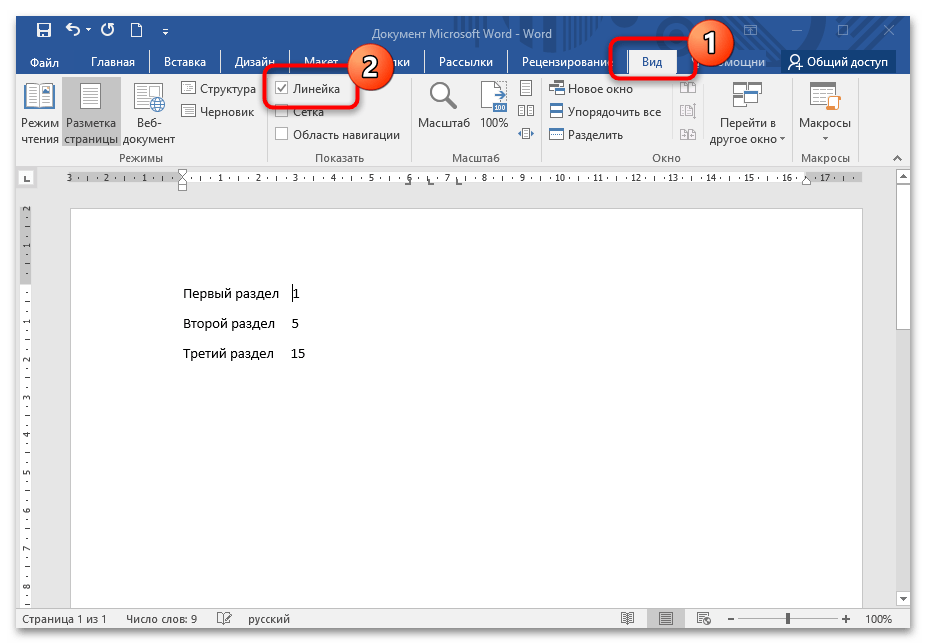
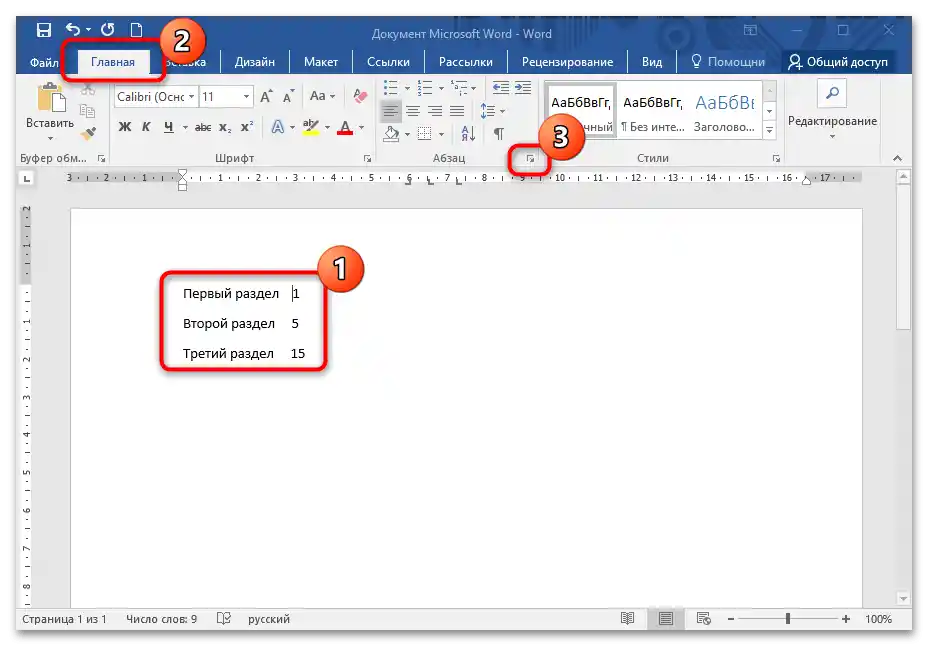
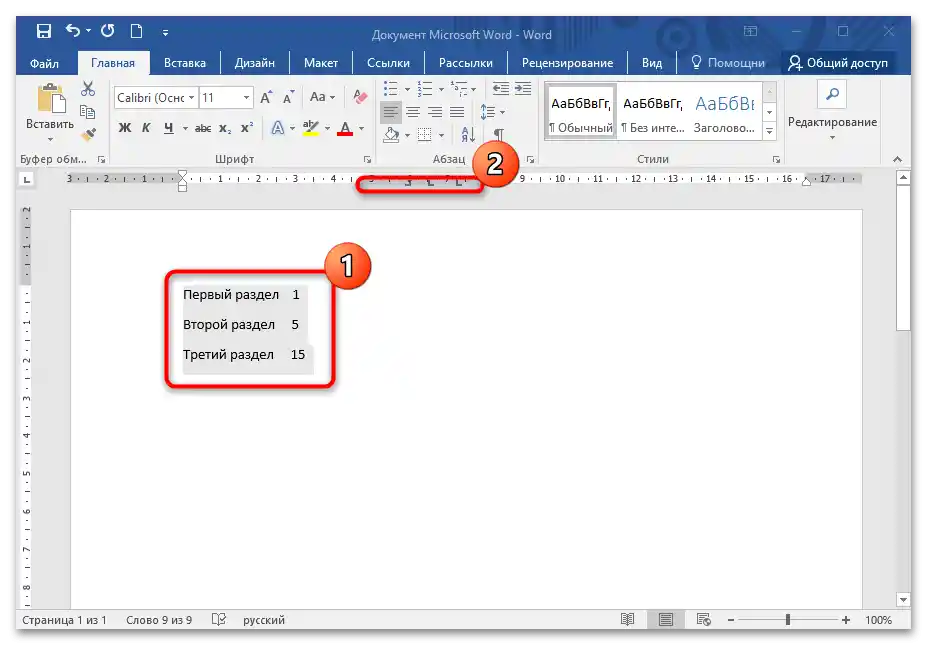
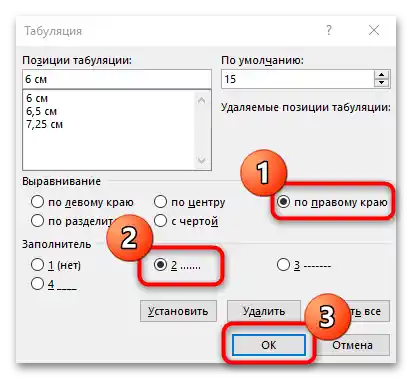
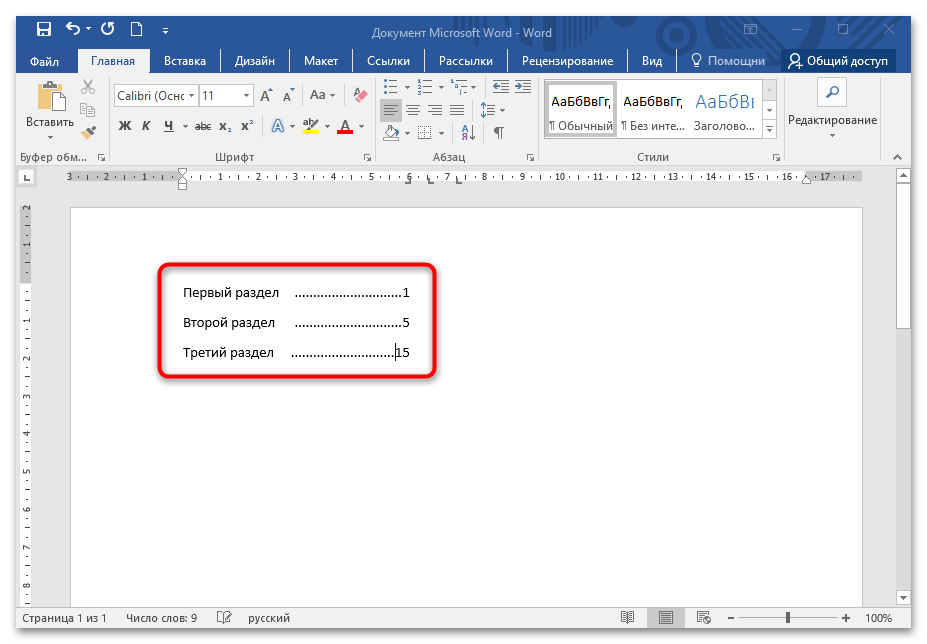
اقرأ أيضًا: إضافة وحذف التبويب في وورد
يجب تنفيذ الإجراء مع كل سطر، ولكن يكفي ضغط مفتاح "Tab" لكل قسم.
الطريقة 4: إضافة محتوى تلقائي
إذا كانت هيكلية الوثيقة تحتوي على عناوين وعناوين فرعية مصممة وفقًا للأسلوب، فإن وظيفة المحتوى التلقائي متاحة. يتم استخدامها على النحو التالي:
- من خلال علامة التبويب "الرئيسية" في قسم الأنماط، تأكد من أن جميع العناوين قد تم تعيين الأنماط المطلوبة لها. إذا لزم الأمر، تحقق من ذلك بوضع المؤشر على عنوان القسم في الوثيقة: ستظهر في الشريط العلوي كيفية استخدام النمط.
- قم بتعيين مؤشر الماوس في المكان الذي يجب أن يظهر فيه محتوى الوثيقة. انقر على علامة التبويب "الروابط" وانقر على زر "جدول المحتويات" في القسم المسمى، ثم اختر النمط المناسب.
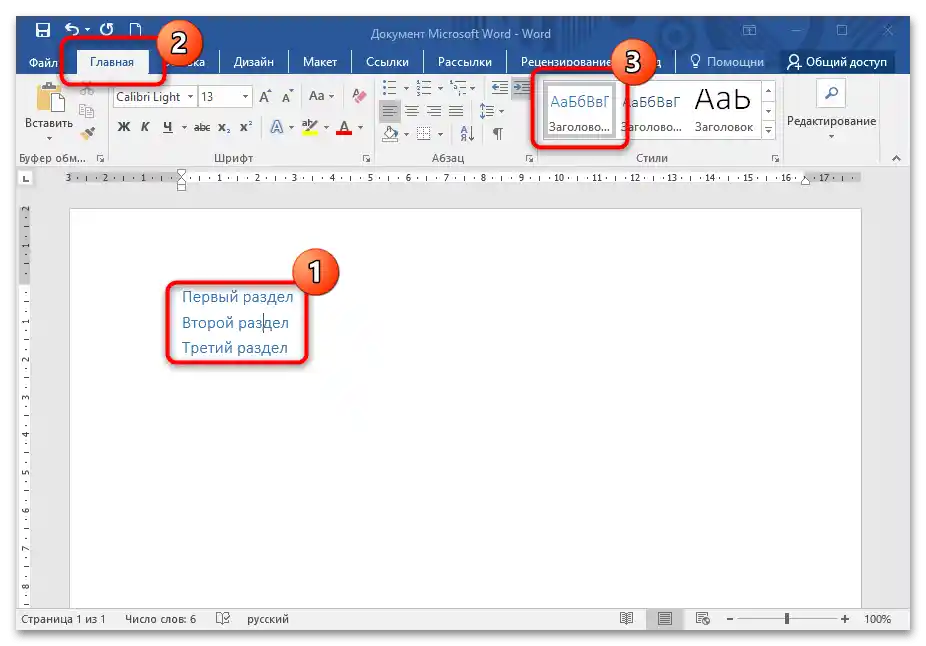
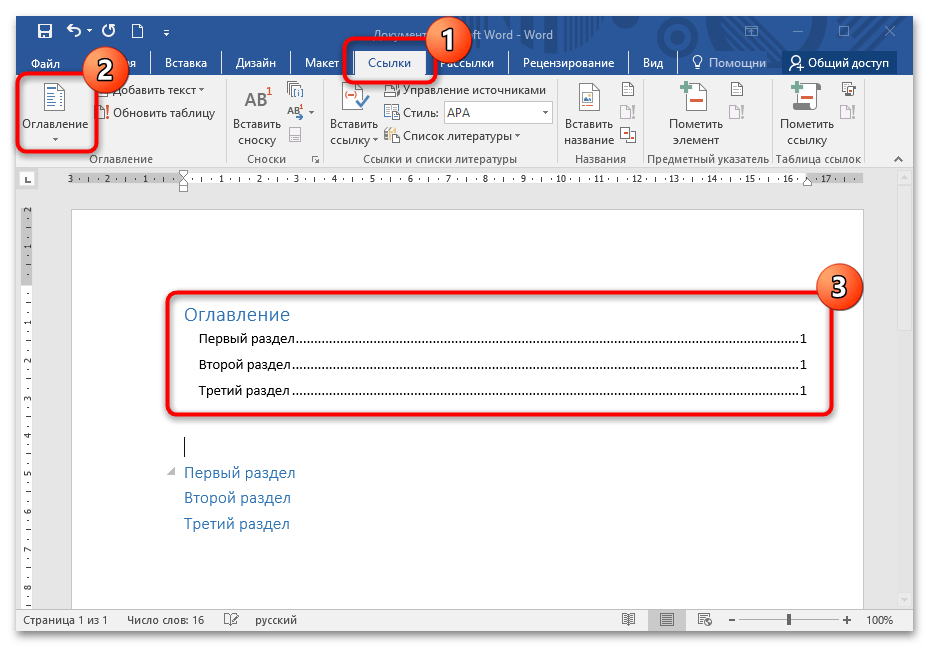
إذا لزم الأمر، يمكن ضبط المحتوى التلقائي عن طريق الضغط على خيار "جدول محتويات قابل للتخصيص" في القائمة. في هذه الحالة، ستظهر النقاط، وستتوزع العناوين تلقائيًا في تسلسل هرمي لتسهيل الفهم.